【macOS】RyoVPNアプリの設定方法
macOS 10.15〜14
「RyoVPN」は弊社が開発したmacOS版良之助VPN専用アプリです。これによりmacパソコン全体にVPNを通すことができます。
当アプリは日本のApp Storeでのみ提供していますので、インストールには日本のApple IDが必要です。
※日本の住所があれば、日本のApple IDを簡単に作成できます。詳しくは下記のページを御覧ください。
リンク: 日本のAppStoreへの切替方法
設定の流れ
- App StoreでRyoVPNアプリをインストール
- RyoVPNの設定
- RyoVPNの接続
- RyoVPNの切断
- サーバーの切り替え方法
- 利用期間の確認・ログアウト方法
- App内課金での購入の注意点
- 事前準備
- 良之助VPN発行のVPNユーザー名/パスワードをご用意ください。
※会員センターログイン用のメールアドレスではありません。
一、「RyoVPN」をインストール(初回のみ)
「App Store」から「RyoVPN」アプリを検索、インストールします。
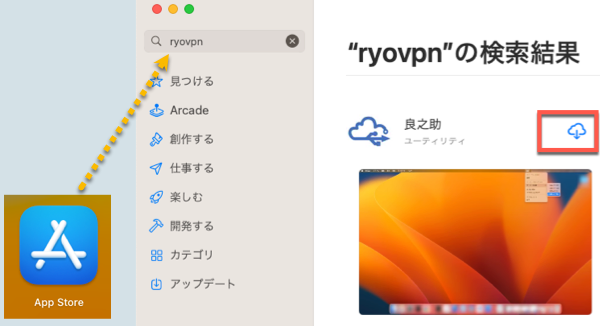
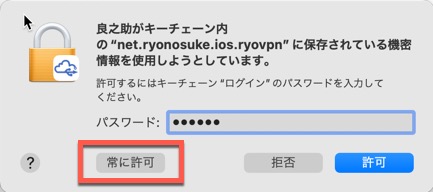
二、RyoVPNの設定
1. 「RyoVPN」アプリを起動します。起動の仕方は2通りあります。
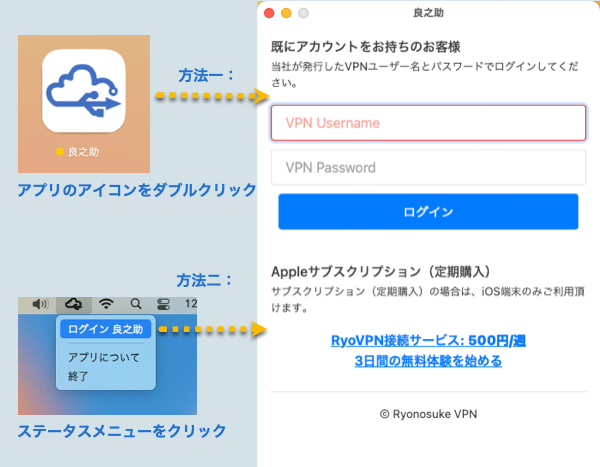
2. 弊社から発行されたVPNユーザー名とVPNパスワードを入力し、個人情報の扱いについての説明を確認した上で、「同意」ボタンをクリックしてください。
※会員センターログイン用のメールアドレスではありません。
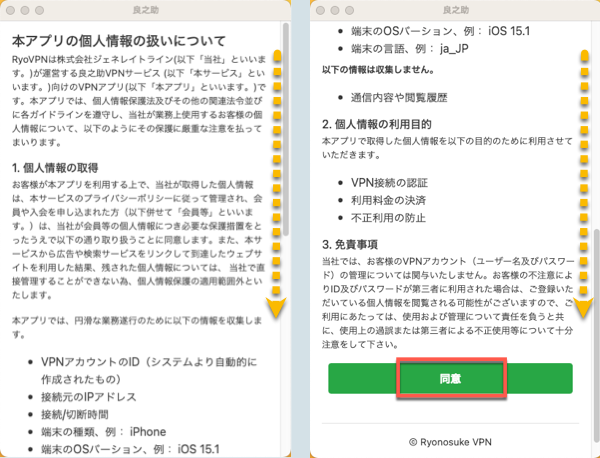
三、RyoVPNの接続
接続ボタンをクリックします。
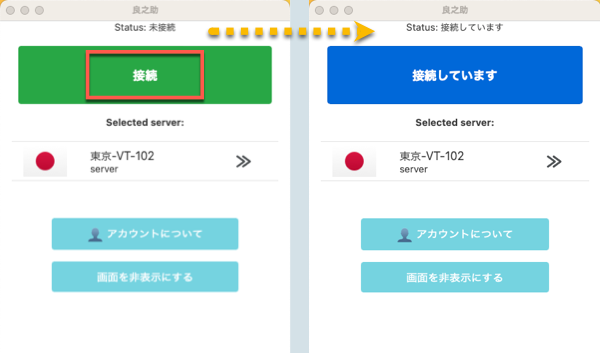
下図のような警告画面が出たら、「許可」をクリックします。
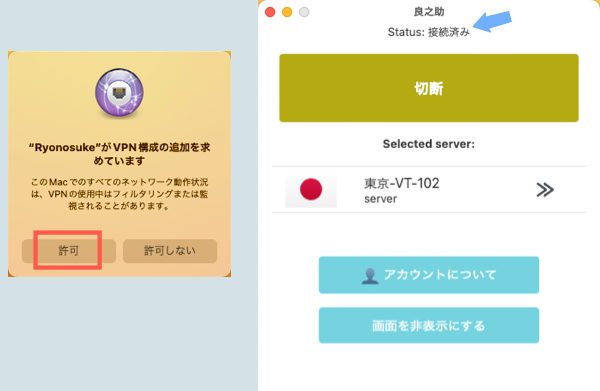
接続に成功すると、画面上に「接続済み」と表示されます。動画などを開いて接続を確認してください。
▲接続・切断・サーバー切り替えはステータスメニューでも操作できます。

四、RyoVPNの切断
切断ボタンをクリックします。
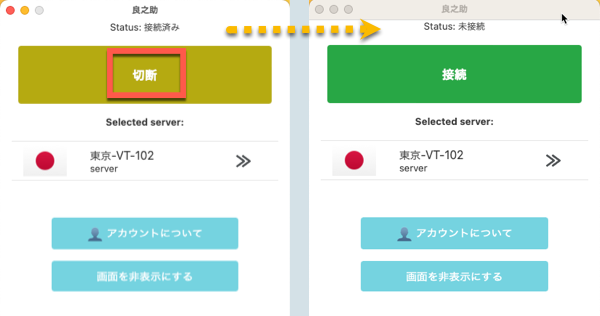
五、サーバーの切り替え方法
VPNに接続していない状態で「VPNサーバー」選択部分をクリックします。
サーバーリストの中からサーバーを選択してください。
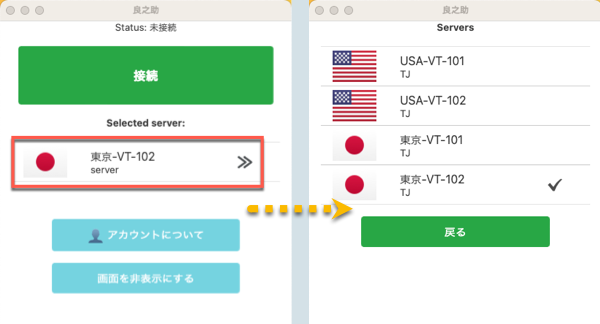
六、利用期間の確認及びログアウト方法
1. 「アカウントについて」のボタンをクリックすると、アカウント情報が表示されます。
2. ログアウトしたい場合は、「ログアウト」をクリックします。
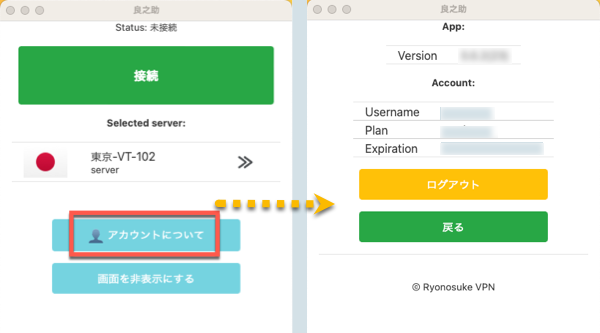
七、App内課金での購入の注意点
Appleのサブスクリプション購入は、下記の点が弊社ウェブサイトからの購入と異なりますので、ご注意ください。
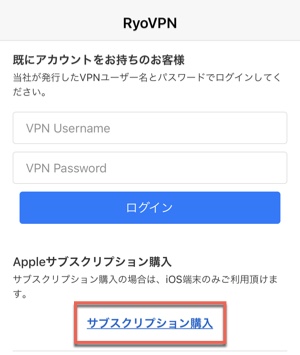
1. 接続について
契約したApple IDと紐付くApple端末のみご利用いただけます。
2. 無料体験について
App内課金の場合、無料体験は3日間となります。無料体験終了後、自動的に有料契約に切り替わります。
3. 料金について
500円/週となります。
4. 自動更新と解約について
App内課金の場合、ご契約は自動継続となります。更新日時の24時間前までに解約しない限り、自動的に更新されます。
5. サーバーについて
App内課金専用のサーバーとなります。
6.サポート体制について
良之助VPNの会員ではないため、AppStoreの連絡先からサポート依頼をしていただきます。
7. 再ログインについて
アプリからログアウト後、再ログインしたい場合は、「サブスクリプション購入」→「購入を復元する」の順にクリックしてください。
設定方法一覧
-
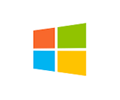
windows
-

macOS
-
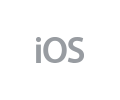
iPhone/iPad
-
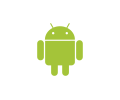
Android
-
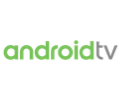
Android TV
-
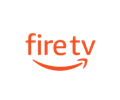
Fire TV
-
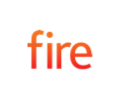
Fire Tablet
まずは無料体験!
良之助VPNでは、1週間の無料体験を実施しております。
是非一度ご体験ください。


